
- •Розділ і Історія кінематографу
- •1894 — Винахід німого кіно.
- •16Mm кіноплівка
- •Розділ іі Фотомонтаж Фотографія
- •Створення зображень
- •Загальна характеристика фотоплівки
- •Історія фотоплівки
- •Застосування плівки
- •Проявка плівки
- •Фірмові плівки та мікроплівка
- •Будова фотозбільшувача
- •Принцип роботи фотозбільшувача
- •Класифікація фотозбільшувачів
- •Класифікація фотографій
- •Принцип дії фотографії
- •Історія фотографії
- •Цифрова фотографія
- •Параметри цифрового фотоапарата
- •Формати файлів цифрової фотографії
- •Фотомонтаж
- •Види Графіки Векторна графіка, Растрова графіка, 3d графіка.
- •Растрова графіка
- •Програмне забезпечення для комп’ютерної графіки.
- •Зв'язок з фізичним представленням тривимірних об'єктів
- •Тривимірні кінотеатри
- •Фрактальна графіка
- •Розділ 3.
- •1.0 Відеомонтаж
- •-1.1 Програмне забезпечення для відеомонтажу.
- •Кіностудія Windows Live
- •Редактор mpeg Video Wizard.
- •Регулювання кольорокорекції
- •-1.2 Формати збереження.
- •-1.3 Конвертори ііі розділ Творчий процес створення відеофільму
Регулювання кольорокорекції
ProCoder пропонує наступний набір відеофільтрів: Adaptive de-Interlace ("Адаптивна черезрядковий"), Bitmap keying ("Растрова рірпроєкциі"), Black / White Correction ("Корекція в області чорного / білий"), Blur ("Розмиття"), Circular Blur ("Розмиття по колу"), Color Correction ("Цветокоррекция"), Color Safe ("Захист кольору"), Crop ("Обрізання"), Fade In ("Перехід"), Gamma Correction ("Гамма-корекція") , Gaussian Blur ("Гауссовский блюр"), Median ("Усереднення") і Video Pulldown ("Масштабування"). Аудіофільтри включають фільтр низьких частот, функцію нормалізації звуку і регулятор гучності.
Після додавання до кліпу того чи іншого фільтра ProCoder зберігає список задіяних фільтрів в Filter List. Якщо виділити який-небудь фільтр в цьому списку фільтрів, то нижче вікон Original і Result з'являється вікно з його установочними параметрами (Settings Window). Тут можна провести настроювання параметрів фільтра. При цьому у вікнах Original ("Вихідний матеріал") і Result ("Оброблений матеріал") в режимі реального часу можна оцінити зміни, які привнесе в кліп включення фільтрів. Якщо який-небудь фільтр або відразу кілька фільтрів захочеться видалити, то для цього достатньо клацнути на кнопках Remove або Remove All і фільтр або фільтри, включені в список, будуть видалені з кліпу. Підібрану до фрагмента комбінацію фільтрів можна зберегти, щоб в наслідок використовувати її для інших фрагментів.
Після завершення обробки обраного фрагмента у вікні Advanced Window необхідно в закладці Target Tab задати, в якому вигляді буде записуватися кінцевий результат.
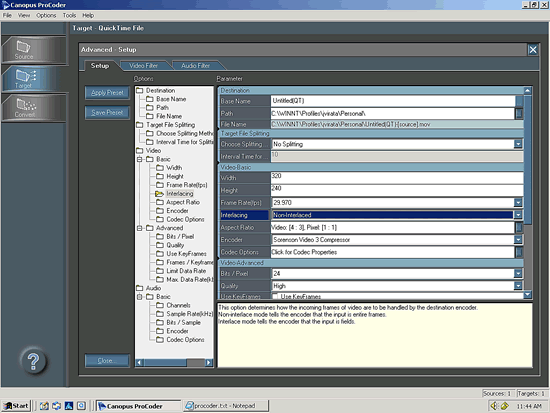
Вікно Video Aspect для настройки
Target Tab
У закладці Target Tab вказується назва кліпу і його параметри. У ньому ви можете вибрати тип вихідного формату: AVI, DV, MPEG, QuickTime, RealVideo або Windows Media. У Target Parameters ("Вихідні параметри") задається назва відеокліпу і вказується для поширення на якому носії або по якій мережі він готується, на якому з жорстких дисків він повинен бути збережений. Кодувальнику ProCoder можна задати установку зберігати за замовчуванням всі перетворені кліпи в Global Default Target Folder ("Спільної папки для перетворених кліпів") або в Local Default Target Folder ("Локальної папці для перетворених кліпів"). У цих папках можна проводити додаткову обробку фрагментів, змінювати ширину і висоту кадрів, їх частоту, параметри черезрядковою розверстки і співвідношення сторін кадрів, а також вибрати кодек і встановити такі його налаштування, які відповідають формату на виході.
Тут же перераховані аудіопараметрів: Channels ("Канали"), Sample Rate ("Частота семплювання"), Bits / Sample ("Розрядність / Дікретізація") і Audio Codec ("Аудіокодек"). Пропонується також вибрати між стерео-або монозвучаніем.
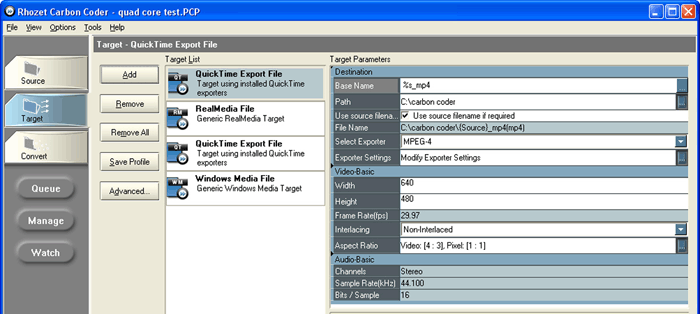
Вкладка «Таргет Таб»
Завершивши процес підготовки, можна приступати до перетворення вибраного відеофрагмента. Для цього необхідно скористатися закладкою Convert Tab. Тут розташована кнопка, що запускає перетворення (Convert Button), після натискання якої, ProCoder починає виконувати кодування. Користувачеві пропонується вибрати режим роботи: з переглядом в процесі перекодування або без нього. У поданій для користувачів інструкції при пакетній обробці відразу декількох фрагментів або при роботі з довгими кліпами для збереження циклів центрального процесора режим з переглядом рекомендується відключати.
Автоматизація процесу кодування
Для тих користувачів, хто хотів би автоматизувати процес кодування, в ProCoder включена спеціальна функція, яка називається Droplets. Використання цієї функції передбачає автоматичне завдання попередніх установок для кодування одного кліпу, кількох кліпів або для цілої папки кліпів і значно прискорює процес роботи.
ProCoder також підтримує експорт з тайм-лінії програми Adobe Premiere. Якщо на вашій системі Adobe Premiere вже встановлена, то в меню Export Timeline Premiere ProCoder додасть дві кнопки - ProCoder Exporter і ProCoder Easy Exporter. При натисканні на кнопку ProCoder Exporter у вікно Source List завантажиться повна версія ProCoder з тайм-лінією Premiere. При виборі ProCoder Easy Exporter відбудеться завантаження спеціального "Майстра", який розглядатиме матеріал, що знаходиться на тайм-лінії Premiere, як вихідного для кодування. Швидкість роботи кодувальника ProCoder залежить від швидкості процесора і наявності сопроцессоров, тому це додаток на більш потужних і швидкісних системах буде працювати швидше.
Висновок:
Новий кодіровщік ProCoder, безумовно, можна вважати вдалим продуктом компанії Canopus. Не тільки інтерфейс, але і всі додаток в цілому побудовані так, що користувач не зможе заплутатися. Покрокова система роботи з трьома головними закладками (Source, Target і Convert) дозволяє не тільки без особливих складнощів підготувати і провести весь процес кодування, а й забезпечує можливість додаткової чистової обробки кліпів. Реалізовані в ProCoder функції пакетної обробки даних, збереження попередніх налаштувань, а також перекодування з NTSC в PAL і роблять роботу з цим кодувальником простою та ефективною.
SONY Vegas Pro
Найчастіше, коли вам необхідно зробити якісний відеоролик або відео-презентацію , потрібно не тільки докласти значних зусиль , а й використовувати професійне програмне забезпечення , яскравим представником якого є відеоредактор SONY Vegas Pro. Головне вікно SONY Vegas Pro починаючим користувачам , та й не тільки їм , з першого погляду може здатися занадто складним. Однак використовуючи представлені можливості, ви без праці освоїте інтерфейс і зрозумієте роль кожного інструменту.

Функціонал програми здатний задовольнити найвимогливішого користувача. Крім професійної обробки відео в число можливостей програми входить запис Blu- Ray і DVD дисків , можливість працювати з відеофайлами з дозволом аж до 4096х4096 , підтримка всіх мислимих форматів відео і створення цілісних роликів з фрагментів відео різного розміру і дозволу . До речі кількість фрагментів додаються в ході роботи обмежена лише можливостями вашого комп'ютера.При роботі з проектами користувачам надається широкий вибір інструментів , за допомогою яких можна створювати кліпи і ролики професійної якості. Управління програмою можливо не тільки за допомогою миші, але і з клавіатури. При редагуванні відео підтримується технологія drag - and - drop .Незважаючи на те, що спочатку програма розроблялася для професіоналів (таких як веб- розробники і 3D- художники), вона підійде і початківцям користувачам . Завдяки більш ніж 200 включеним в програму візуальних ефектів, в числі яких новітня колекція світлових ефектів , навіть новачки зможуть додати своїм відео професійний вигляд. За допомогою цього відеоредактора ви без праці змонтуєте відеоролик будь-якої складності і зможете накласти на відео потрібне вам звуковий супровід.Ще однією цікавою функцією значно допомагає в монтажі підсумкового відео , є можливість одночасної роботи з записами декількох камер. Завдяки клавіатурним скороченням ви можете швидко перемикатися між 32 доступними джерелами. SONY Vegas Pro підтримує редагування відео в 32 бітному режимі.

Головне вікно програми
При цьому, для прискорення, основну роботу по редагуванню ви можете робити в 8 -бітному режимі, а в 32 -бітний видаватися при фінальної обробці. Варто відзначити, що при редагуванні відео підтримуються будь пропорції екранів і частота кадрів. Наприклад, в одному проекті ви можете одночасно працювати з форматом 4:3, 16:10, 16:9 відео з частотою кадрів 23.976, 24, 29.97 або 30 fps. У ході роботи з відео можлива швидка коригування кольору з допомогою обертового колірного диска, а остаточне доведення , для усунення відмінностей між різними фрагментами ролика - за допомогою колірних фільтрів. На закінчення хочеться відзначити, що будь-який користувач, що працює з мультимедіа , просто зобов'язаний спробувати SONY Vegas Pro.
Adobe Premiere Pro RUS
Adobe Premiere Pro - професійна програма для редагування відео та відеомонтажу, володіє всіма сучасними можливостями та інструментами для нелінійного відеомонтажу.
Зручний інтерфейс, що настроюється, функціональні інструменти для редагування аудіо і відео треків, можливість застосування різноманітних ефектів і фільтрів, технологія підвищення швидкості обробки відео та багато інших функціі.Відеомонтаж Adobe Premiere Pro.В Adobe Premiere Pro реалізована тісна інтеграція з іншими продуктами компанії Adobe (Adobe After Effects, Adobe Photoshop), що дозволяє істотно розширити можливості обробки відео.

….
Крім того, до складу Adobe Premiere Pro CS входять додаткові програми для захоплення і запису відеоматеріалів, завдяки яким Adobe Premiere Pro стає комплексної середовищем, що включає всі етапи редагування відео.
У новій версії додана підтримка нового формату відео - HDTV і DVD дисків підвищеної ємності (Blu-ray), поліпшена робота з ефектами, які вимагають зміни часової шкали, і внесено багато інші нововведення і поліпшення.
Професійна програма для відеомонтажу - Adobe Premiere Pro Програма Adobe Premiere Pro є найпопулярнішою на ринку професійного відеомонтажу.
Перша версія програми вийшла в 2003 році для операційних систем Windows.
Починаючи з третьої версії, програма стала доступною і для комп'ютерів Macintosh. У полторашки з'явилася можливість повноцінно працювати з HD відео, доданий менеджер управління проектами і нові фільтри. У Adobe Premiere Pro CS3 додана підтримка Blu-ray Disc, MPEG-4/H.264, функція управління часом. При покупці Adobe Production Premium CS3 або Master Collection CS3, користувач отримує унікальну функцію: Adobe Dynamic Link. За допомогою неї досягається високий рівень інтеграції між програмами Adobe.
Ціна в 800 $ здається цілком виправдана, і в деякому сенсі у неї немає конкурентів.
В Sony Vegas, начебто, є все що потрібно. Але в міру роботи починаєш розуміти, що в ній не вистачає деяких корисних дрібниць, присутніх в Adobe Premiere Pro. За рахунок своєї інтеграції з іншими компонентами пакета CS3 від Adobe, програма для відеомонтажу Adobe Premiere Pro отримала можливості, які жодної іншої монтажку навіть і не снилися.
Оскільки технології, пов'язані з обробкою цифрового відео, постійно розвиваються, немає нічого дивного в тому, що з виходом кожної нової версії будь-якого більш-менш серйозного відеоредактора розробники повідомляють про підтримку нових форматів. Adobe Premiere Pro не є винятком. У цій версії існує підтримка XDCAM, XDCAM EX, XDCAM HD, Panasonic P2 і AVCHD.
Слід зазначити, що Adobe Premiere Pro CS може не тільки відкривати файли, в перерахованих форматах, але і підтримує впроваджені в них метадані.
За допомогою нової палітри Media Browser, яка є мініатюрним файловим менеджером, впровадженим в Premiere, стало зручніше відбирати файли для проекту. До того ж Media Browser показує не тільки файли, що зберігаються на жорсткому диску, а й ті, які записані на змінних носіях і підключених до комп'ютера.
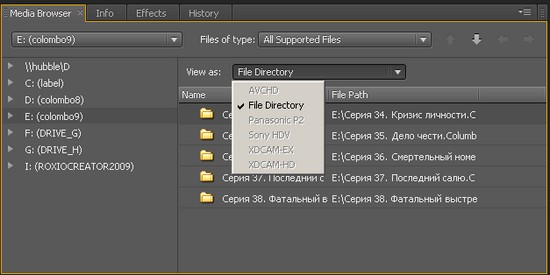
Мініатюрний файловий менеджер «Media Browser»
Крім того, файли XDCAM, XDCAM EX, XDCAM HD, Panasonic P2 і AVCHD можна переглядати не в звичайному режимі перегляду вмісту папок, а в режимі, коли відображаються всі файли зазначеного типу,
виявлені на комп'ютері. В такому режимі можна відразу ж побачити ескізи відеокліпів, відомості про дату створення і тривалості відео.
До цих пір в Premiere не можна було використовувати різні формати кліпів в рамках одного проекту. Формат потрібно було вказувати при створенні, і якщо в подальшому в нього додавалися кліпи інших форматів, виконувалося перекодування. У Adobe Premiere Pro CS на часовій шкалі в рамках одного проекту можна розміщувати кліпи, які мають різний формат, наприклад, HDV і AVCHD. Раніше така можливість була доступна користувачам програм - конкурентів Premiere, таких як Final Cut Pro і Sony Vegas.
Ще одне істотне поліпшення, що стосується роботи з проектом - параметри для редагування і візуалізації, які раніше потрібно було встановлювати для всього проекту, тепер потрібно вибирати окремо для кожної послідовності. При додаванні нової послідовності з'являється те ж саме вікно, в якому можна вибрати один з доступних варіантів предустановок, або ж вручну визначити необхідні параметри.
З'явилася нова команда - Replace Footage, яка дає можливість швидко виконувати заміну кліпів, які використовуються в проекті.
У Adobe Premiere Pro CS з'явилися нові формати відображення тимчасового коду. Тепер програма автоматично розпізнає формат тимчасового коду кліпів, доданих в проект, і виводить його в вікнах Source Monitor і Project. Якщо мова йде про графічний файл, в якому неможливо визначити формат тимчасового коду або частоту кадрів в секунду, то Adobe Premiere Pro використовує формат, зазначений в настройках проекту. Відображення тимчасового коду можна змінювати і вручну, якщо клацнути по області коду правою кнопкою миші і вибрати інший формат.
Багато новинок Adobe Premiere Pro з'явилося безпосередньо в процесі редагування відео. В меню Sequence - нова команда Apply Default Transition to Selection, за допомогою якої можна швидко застосувати ефект переходу, до групи виділених кліпів, встановлений за умовчанням.
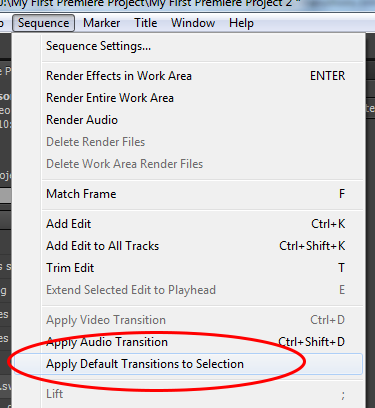
Нова команда Apply Default Transition to Selection
Для переходів, які вже додано на тимчасову шкалу, працює функція копіювання - вставкі.Еффекти стало більш зручно не тільки застосовувати, але і видаляти. Можна виділити відразу декілька кліпів, після чого зазначити типи ефектів, які потрібно видалити. Якщо Ви постійно застосовуєте одні й ті ж ефекти, то напевно оціните можливість збереження послідовності ефектів з вибраними настройками у вигляді шаблону.
У новій версії Adobe Premiere Pro поставляється разом з окремим додатком Adobe Encore DVD, в яке користувач може переключитися, коли необхідно створити DVD або Blu-ray. Крім цього, програма для авторинга автоматично розпізнає маркери епізодів, що встановлюються на часовій шкалі Premiere за допомогою кнопки Set Encore Chapter Marker. Одна з цікавих новинок Encore DVD - збереження наявного проекту у формат SWF.
Говорячи про інтеграцію з іншими програмами пакета Creative Suite, необхідно також згадати поліпшені засоби імпорту файлів PSD.
Користувачі Adobe Premiere Pro CS5 отримали можливість розширеного управління шарами при імпорті.
Також підтримується імпорт відеошарів, які можна створювати в Photoshop, що дозволяє істотно розширити можливості відеомонтажу.
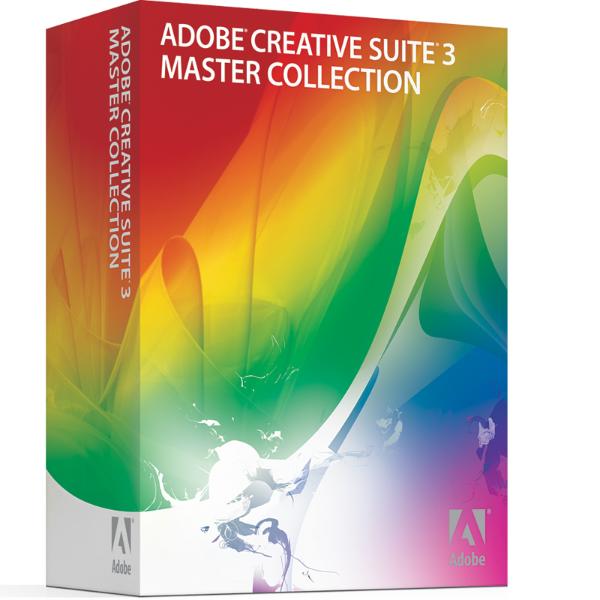
Пакет «Creative Suite»
Ще один плюс - це поліпшена інтеграція з іншими програмами модуля Titler, призначеного для створення титрів. Наприклад, якщо створити текстову напис в Photoshop, а потім перенести її у вікно Titler в Adobe Premiere Pro, то при цьому будуть збережені кошти форматування - гарнітура шрифту, накреслення та інші параметри.
Завершальним етапом роботи над проектом в Adobe Premiere Pro є експорт отриманого відеоряду та кодування його в обраний формат. Для цього в програмі є спеціальний модуль Adobe Media Encoder, який представлений у вигляді окремого додатка. Користувач може додати кілька завдань, після чого виконати кодування в пакетному режимі. В процесі кодування відображається приблизний час, що залишився до закінчення виконання всіх запланованих операцій.
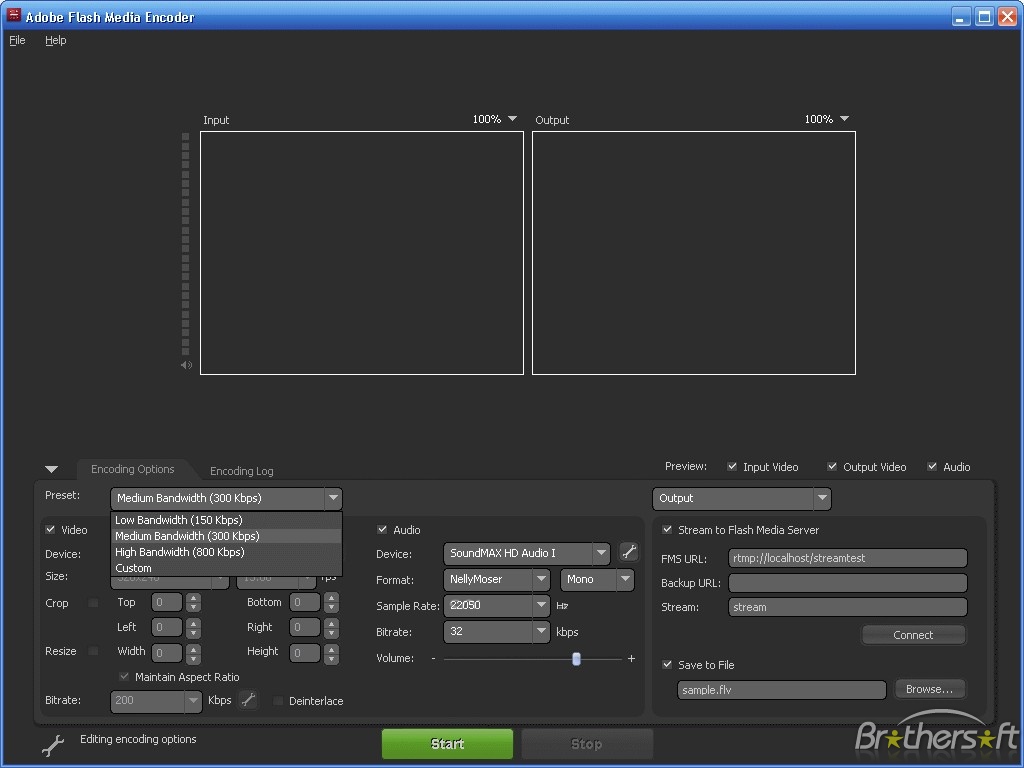
Спеціальний модуль «Adobe Media Encoder»
Архітектура плагінів Adobe Premiere Pro дозволяє імпортувати та експортувати матеріали QuickTime або DirectShow, а також дає підтримку величезної кількості відео і аудіоформатів. Завдяки інструменту Dynamic Link Premiere дозволяє імпортувати проекти Adobe After Effects безпосередньо без прорахунку, що значно прискорює і роботу над фільмом.Рабочіе простору можна зберігати у вигляді пресетів - наприклад, одні налаштування інтерфейсу зручні для монтажу, інші для роботи зі звуком і ефектами.
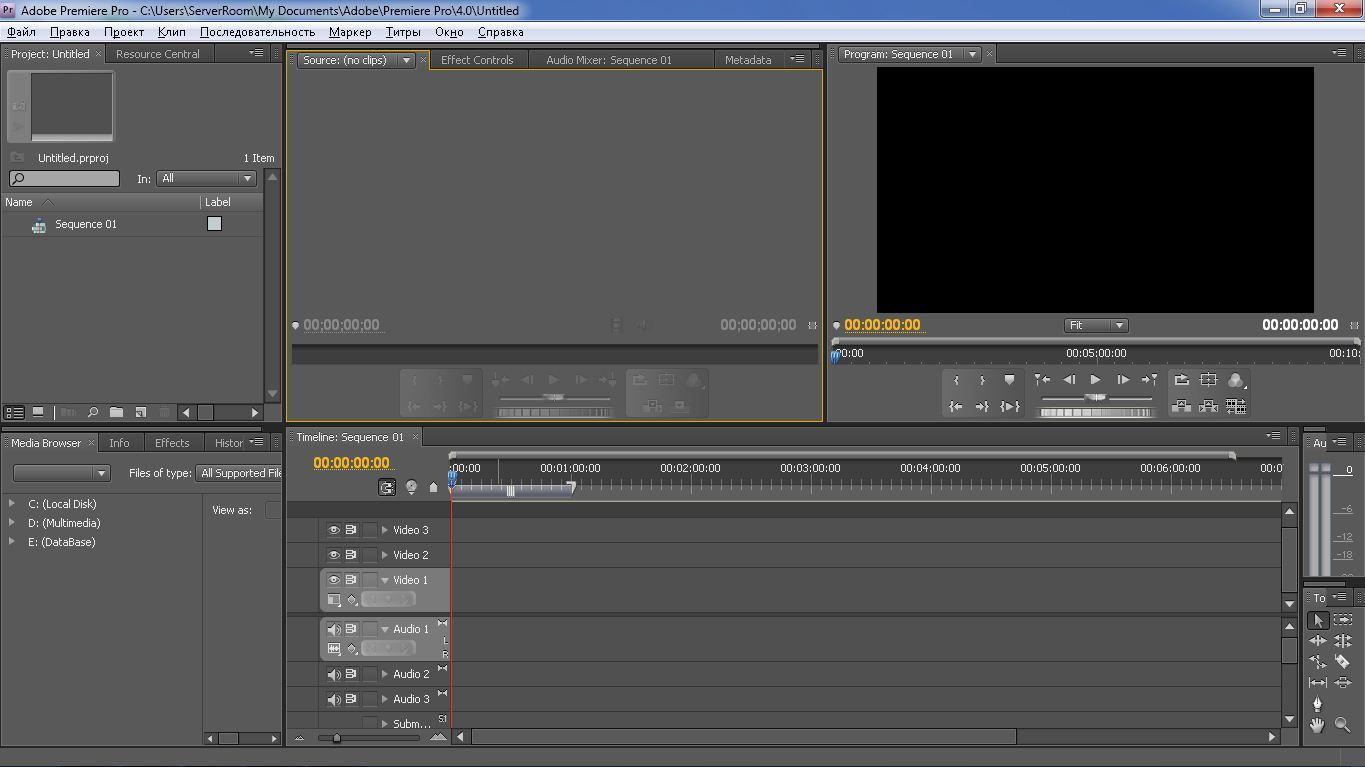
Робоче вікно програми
Захоплення в Adobe Premiere досить складний, через велику кількість пропонованих налаштувань. Можна включити опцію Scene Detect, але вона не працює при захопленні HDV-відео. Завдяки цій функції кожну сцена може бути записана в окремий файл.
Монтажний стіл Adobe Premiere Pro Програма захоплює і редагує фактично будь-який формат відео, від DV до нестисненого HD, і видає результат придатний для запису на DVD. Крім того, до складу Adobe Premiere Pro CS4 та CS5 входять додаткові програми для захоплення і запису відеоматеріалів, завдяки яким Adobe Premiere Pro стає комплексної середовищем, що включає всі етапи монтажу відео.
Існують і інші програми для відеомонтажу, але вони менш популярні. Працювати з ними складніше, через труднощі з оновленнями і хорошими знаннями технічної англійської для навчання роботи з подібними програмами. Premiere можна без зусиль знайти русифікований, причому не нашими хакерами, а у фірмовій упаковці.
У нас Ви можете придбати навчальні матеріали для роботи в програмі Adobe Premiere Pro російською мовою. Програма хоч і складна в освоєнні, але з її допомогою можна реалізовувати практично всі завдання з монтажу відео. Можна сказати, що можливостей програми Adobe Premiere Pro для професійного відеомонтажу Вам вистачить дуже надовго, головне освоїти всі ці можливості.
Adobe Premiere Pro CS4 + Ключ - професійний пакет програм для роботи з відео, аудіо. Відмінно продуманий інтерфейс, величезні можливості дозволяють редагувати відео, створювати і застосовувати спецефекти, анімацію, титри та ін Adobe Premiere Pro CS4 + Ключ - інтегрований з іншими продуктами компанії Adobe, наприклад Adobe After Effects за допомогою якої і створюються неймовірно реалістичні і видовищні спецефекти.
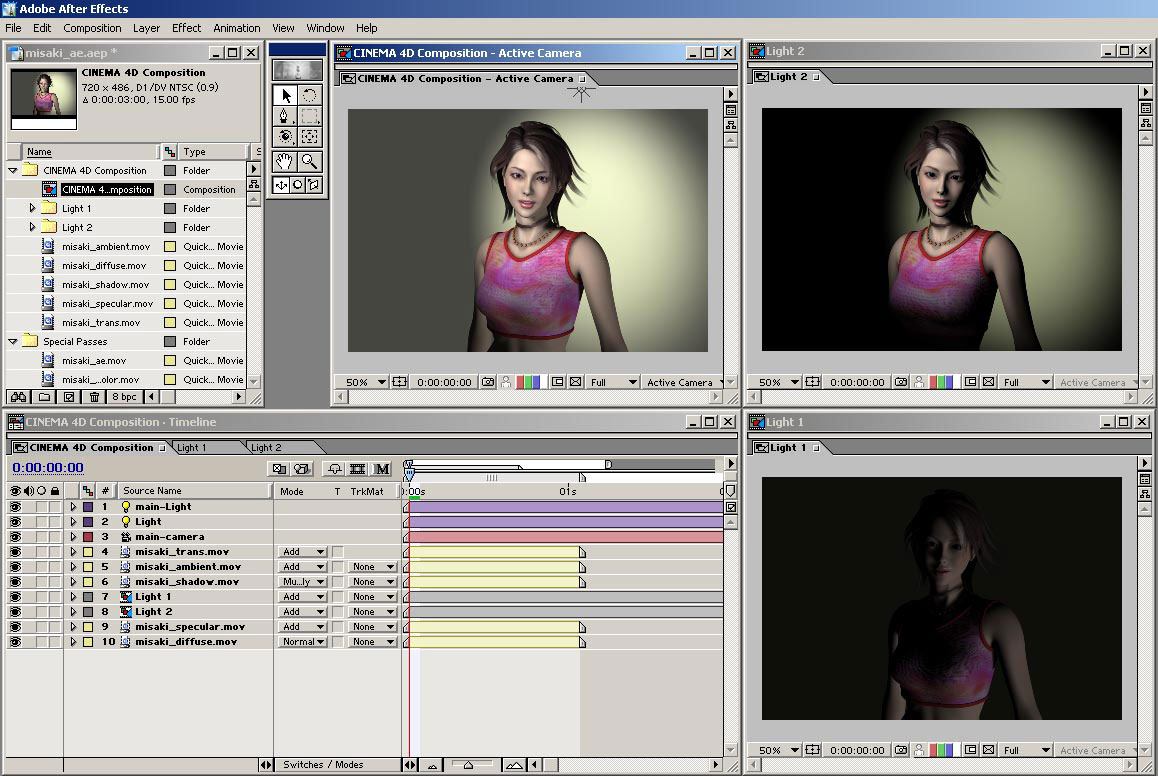
Робоче вікно «Adobe After Effects»
У Adobe Premiere Pro CS4 + Ключ додана підтримка численних додаткових плагінів, які збільшують продуктивність і без того функціональної програми. Adobe Premiere Pro CS4 + Ключ - дозволяє редагувати відео і в режимі реального часу бачити застосовані ефекти. Програма максимально використовує всі можливості операційної системи і робить процес відеомонтажу справжнім мистецтвом.
У Adobe Premiere Pro CS4 + Ключ можна скористатися менеджером проектів за допомогою якого можна організувати свою роботу дуже ефективно. Завдяки підтримці самих нових форматів за допомогою Adobe Premiere Pro CS4 + Ключ можна створити відео відповідне найостаннішим требовніям якості.
Proshow Producer
Почнемо з основ
Ваші перші кроки у створенні нової презентації полягають в тому, щоб зробити порожню презентацію, визначити місцезнаходження зображень і додати ті, які Ви хочете включити в презентацію.
Місцезнаходження зображень
Folder List ( Список папок) , який знаходиться у верхньому лівому кутку головного робочого простору , дуже схожий на будь-який браузер папок , використовуваний в Windows. Він показує жорсткі диски , папку My Pictures та інше утримання системи , працюючи таким же чином , як системний браузер .Зробіть подвійне клацання по папці , щоб відкрити її , і в цій папці Ви побачите все підпапки , які в ній містяться . Ось приклад по ходу справи .Якщо зображення зберігаються в папці " My Pictures ", Ви можете отримати доступ до неї , знайшовши вхід " Pictures " у списку папок , зробивши подвійне клацання по ній , і вибираючи підпапку із зображеннями зі списку , який знаходиться нижче входу в " Pictures ".
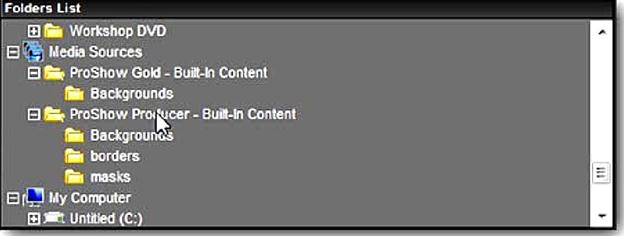
….
Точно так же відзначимо , що якщо Ви тримаєте зображення в загальній папці на накопичувачі на жорстких дисках , як , наприклад , C: \ PhotoShoots \ Wedding09 , Ви можете отримати доступ до них так само , як якщо б Ви були в Windows. Двічі клацнувши по входу C: , визначте місце папки " PhotoShoots " , а потім клацніть на папці " Wedding09 " , яка з'являється нижче папки " PhotoShoots " .Примітка:
Різні версії Windows поміщають віртуальні папки , подібні " My Pictures " , в різні місця. Якщо Ви не знайомі з проблемою , зверніться до документації Windows.
Коли Ви знайдете папку , яка містить зображення , список файлів покаже мініатюри містяться в ньому зображень. Це дає можливість візуально контролювати, які зображення Ви хочете вставити в презентацію .
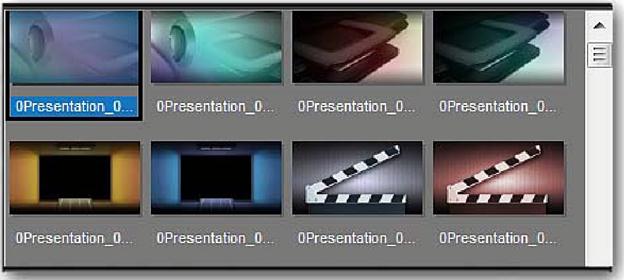
……
Створення нових слайдів
Підемо далі і виберемо зображення, яке Ви хочете використовувати, щоб почати презентацію. Як тільки Ви намітили зображення, клацніть по ньому. Це виділить його підсвічуванням у списку файлів.
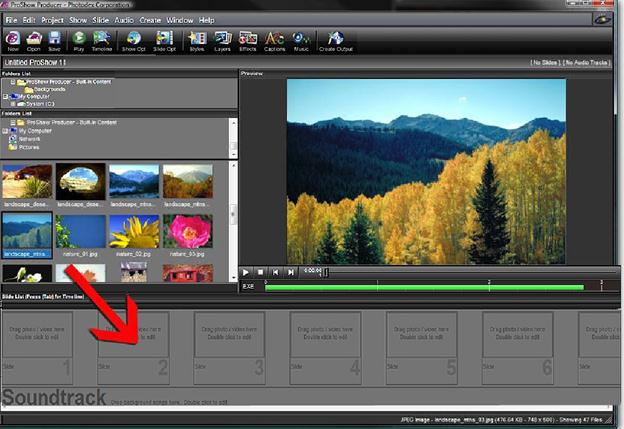
Тепер клацніть по ньому знову , але утримуйте кнопку миші натиснутою.
Утримуючи кнопку миші , переміщайте курсор миші через список Slide List ( Список слайдів) , який поки що має вигляд порожньої панелі внизу головного робочого простору. Список слайдів схожий на ряд заповнених символами прямокутників.
Коли курсор миші буде наведений на список слайдів , відпустіть кнопку миші. Після цього ProShow створить новий слайд , використовуючи зображення, яке Ви обрали. Цей процес називають перетягуванням , і його Ви відтепер будете використовувати для створення нових слайдів . Просто перетягуйте зображення або зображення зі списку файлів в список слайдів . Решту зробить ProShow.
Якщо у Вас є будь-які інші зображення , які Ви хочете додати , продовжуйте і перетягніть їх зараз в список слайдів . Додавати зображення до презентації можна також просто подвійним клацанням .
Зміна часу слайдів
Коли зображення виявиться на місці, погляньте на слайд. Ви помітите, що на ньому видно мініатюра зображення, номер слайда і два числа. Вони, за замовчуванням, повинні бути обидва рівні 3.0.
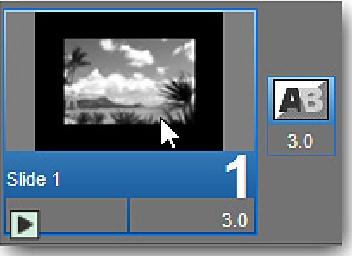
…
Це значення часу в секундах. Число внизу слайда - час слайда або відрізок часу, протягом якого слайд демонструватиметься .
Повторимо , що за замовчуванням це 3 секунди . Число праворуч від слайда - час переходу або інтервал часу, який займає перехід цього слайда в наступний слайд .Це означає , що повний час слайда становить 6 секунд. Ви додаєте разом час слайда і час переходу . Якщо Ви хочете , щоб Ваш слайд був більш тривалим або коротким , Ви можете змінити час , клацаючи по значенню і вводячи будь-яке число , яке забажаєте. Пам'ятайте , що час задається в секундах.Примітка: 6 секунд загального часу - значення за замовчуванням , тому що воно добре працює майже у всіх слайдах.
Це інтервал якраз достатній , щоб побачити і оцінити слайд перед тим , як його змінить інший.
Початківцям корисно дотримуватися значень часу за замовчуванням , якщо Ви не хочете усвідомлено їх змінити, щоб прискорити або сповільнити темп презентації .
Зауважимо, що порядок відображення слайдів у списку слайдів зліва-направо. Це той же порядок, який прийнятий при читанні. Перший, самий лівий слайд у презентації має номер 1. Останній слайд у презентації буде в самому кінці справа. Програвання презентації є просто процесом проходження по порядку через ці слайди, від початку і до кінця.

Виберіть ефект переходу
Наприкінці кожного слайда мається Transition (Перехід). Не має значення, це перший слайд презентації або останнім - у всіх них є перехід наприкінці слайда. Час переходу - це час, коли один слайд змінюється наступним.
Ефект переходу відтворюється, щоб візуально змінити один слайд на інший. Вибір, який ефект переходу буде використовуватися протягом часу переходу, залишається за Вами.
Як вибрати ефект переходу
1. Клацніть по іконці переходу праворуч від мініатюри слайда , що знаходиться в списку слайдів .
2. Виберіть з з'являється вікна ефект переходу , який Ви хочете використовувати.
Є 473 ефектів переходу , які можна використовувати. Ви можете попередньо побачити , що робить кожен ефект переходу , утримуючи курсор миші на іконці ефекту. Віконце перегляду внизу зліва покаже , на що буде схожий перехід у презентації .
Примітка: Ви можете змінити ефект переходу у декількох слайдів відразу , вибираючи всі слайди , які Ви хочете змінити , потім клацнувши по іконці переходу і вибравши новий ефект переходу . Всі вибрані слайди зміняться одноманітно . Ви можете вибрати кілька слайдів , утримуючи клавішу CTRL і клацаючи по кожному з обираних слайдів ; або вибрати діапазон слайдів , клацаючи по першою обирати слайду та утримуючи клавішу Shift і клацаючи по останнього слайда . Між цими двома слайдами будуть вибрані всі слайди . Ви можете також вибрати всі слайди презентації , клацнувши по будь-якого слайду в списку слайдів і натискаючи клавіші CTRL + A.
Як відкрити опції слайда
Ви зробите всі налаштування у вікні Slide Options (Параметри слайда). Є досить багато способів відкрити різні параметри слайда, але давайте скористаємося найшвидшим режимом.
Зробіть подвійне клацання по першому слайду презентації. Зверніть увагу, що вікно параметрів слайда відкрилося просто подвійним клацанням. Це і буде найшвидший і найлегший спосіб відкрити вікно параметрів слайда для будь-якого слайда, і його гідності є сенс використовувати.
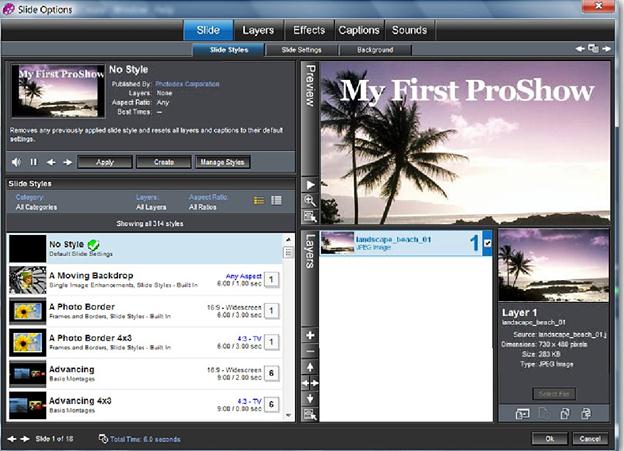
…
Створіть рух зображень
У Вас є свої власні підібрані вручну зображення в презентації і призначені для користувача значення часу в слайдах. Тепер ми підемо далі , до однієї з найбільш ефективних функцій ProShow - здатності створити рух .Ефект " Кен Бернс " ( Ken Burns ) - це те , що дійсно оживляє презентацію.
Ефект " Кен Бернс " отримав свою назву на честь продюсера документальних фільмів , який широко застосовував панорамування нерухомих зображень і зміна масштабу зображень на екрані. На щастя , створення слайдів , які схожі на ті , що були показані в документальному фільмі Бернса , є швидким і легким процесом . Потрібно лише об'єднати якесь панорамування із зміною масштабу зображення , щоб отримати закінчений ефект. Давайте почнемо зі слайда 2 презентації . Як і для інших параметрів слайда , почнемо , відкривши вікно параметрів слайда.
Введення текстової інформації
Основи руху освоєні. Є кілька речей , які слід включати в закінчену презентацію . Текст - частина презентації , яка не обов'язкова , але може дієво допомогти передати інформацію як частина презентації .
Текст в ProShow називається Captions ( Написи ) . Робота з написами дозволяє створити назву презентації , додати цікаву інформацію або коментарі під час програвання презентації , а також створити список учасників і використаних медіа в кінці.
Написи в Producer - це також область реалізації художніх нахилів , можливість підкреслити фон , створити емоційний настрій , використовувати рельєф та інше.
Щоб зрозуміти , як працювати з написами , давайте зробимо слайд назви презентації.
Де знаходяться параметри написів
Для створення написів служить інша спеціалізована секція вікна параметрів слайда. Якщо вікно параметрів слайда відкрито, закрийте його, клацнувши по Ok. Відкрийте вікно параметрів першого слайда, зробивши подвійне клацання по слайду
1.Відкривши вікно параметрів, клацніть у ньому по таблиці Captions (Написи), а потім по підтаблицях Caption Settings (Параметри). Це і буде те місце, де створюють і налаштовують написи слайдів.
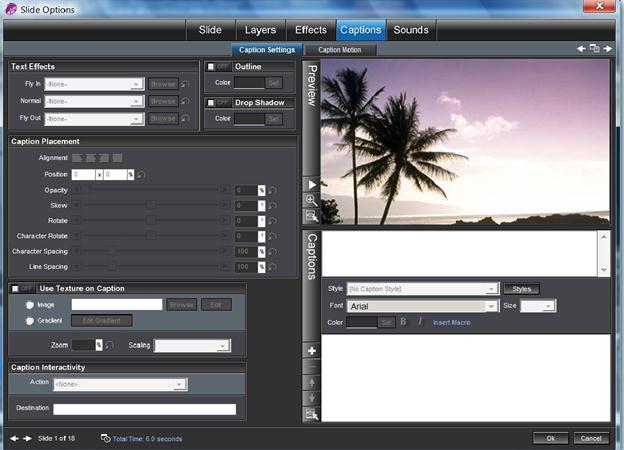
….
Створення назви презентації
У написів є багато спільного з редагуванням тексту в програмах обробки тексту. Є порожнє поле , в якому друкується текст. Після цього вибирається шрифт , розмір і положення напису. Це повна аналогія із створенням назви на екрані текстового редактора.
Просто придумайте змістовну назву і надрукуйте його . Клацніть у текстовому полі , розташованому під вікном перегляду . Спробуйте що-небудь просте , наприклад , " My First ProShow " . Як тільки Ви почнете друкувати , ProShow створить нову напис , і всі опції стануть доступними.
Ви побачите , що напис з'явився в списку написів під полем введення тексту. Цей список буде містити будь-які інші написи , створені на слайді , в порядку їх створення. Поки досить переконатися , що та напис , яку Ви створили , знаходиться тут.
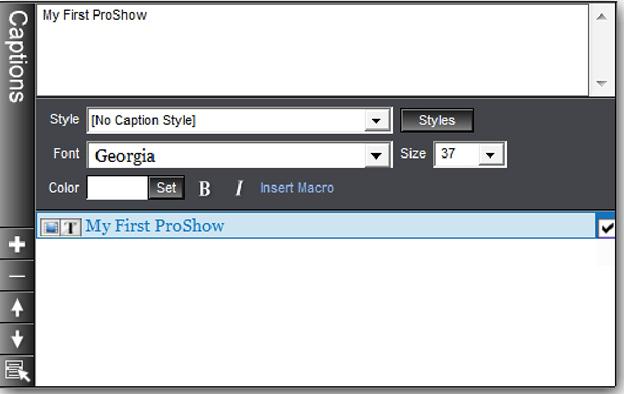
…
Над списком написів Ви побачите опції для зміни шрифту і розміру написи. Давайте почнемо , клацнувши по випадному списку Font ( Шрифт) і змінивши шрифт на Georgia. Це шрифт , який входить в стандарт Windows і створює чудові назви.
Як тільки Ви виберете шрифт , клацніть по випадному списку Size ( Розмір ) і зміните розмір шрифту на щось досить велике для назви , скажімо , 36 або крупніше. Ви можете також просто надрукувати число в поле розміру , щоб отримати відповідний розмір .
Тепер , коли напис створена і видозмінена, продовжимо і використовуємо мишу для перетягування написи у вікні попереднього перегляду , поки вона не виявиться вгорі кадру слайда приблизно посередині . Зараз не потрібно бути надмірно точним - покладайтеся тільки на візуальне враження .
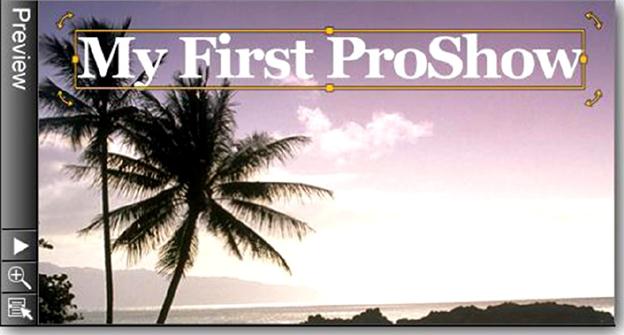
…
Як додати музику до презентації
Додавання звукових доріжок до презентації виробляється майже таким же чином як додавання зображень. Потрібно використовувати Folder List ( Список папок ) у верхньому лівому кутку головного робочого простору , щоб визначити місцезнаходження папки , де зберігається музика. У багатьох власників ПК вона знаходиться в папці My Music ( Моя Музика ) , розташованої в папці My Documents ( Мої документи). Відкривши папку , яка містить музику , Ви побачите , що в списку файлів з'явилися іконки музичних файлів. Виберіть мелодію , яку Ви хочете використовувати у презентації .
Підсвітивши цей музичний файл , перетягніть його в музичну панель внизу головного робочого простору. Музична панель розташована безпосередньо під списком слайдів і маркована як Soundtrack ( Звукова доріжка ).

…
ProShow почне імпортувати звуковий файл, як тільки Ви перетягніть його на місце. Це може зняти кілька секунд або довше, залежно від швидкості ПК. Як тільки це відбудеться, Ви побачите зелений хвильової сигнал під слайдами.

…
Спробуйте програти презентацію прямо зараз, і Ви почуєте музику. Включення аудіо в презентацію - проста річ.
Елементи головного робочого простору
Кожен значущий атрибут головного робочого простору пойменований і ясно визначено, щоб полегшити пошуки того, що Вам потрібно. Ми почнемо з вивчення, як називається кожна частина головного робочого простору і де вона знаходиться.
Панель меню:
![]()
…
Почнемо з верхнього лівого кута робочого простору , де знаходиться Menu Bar ( Панель меню) . Панель меню - стандартна конструкція , наявна майже у всіх програмах Windows. З неї можна отримати доступ майже до будь-якої функції , для доступу до яких в ProShow використовуються також візуальні елементи . Ми обговоримо те , що роблять всі ці функції , пізніше в цьому керівництві , а поки давайте подивимося на типи об'єктів , які знаходяться в головному меню. Кожна категорія містить певні набори параметрів:
File (Файл ) містить всі параметри , пов'язані з файлами презентацій та управлінням ними . Саме тут знаходяться команди для створення нової презентації , збереження презентації , збору файлів презентації або повернення до резервної копії файлу презентації .
Edit ( Правка) містить параметри для зміни презентації.
Тут знаходяться такі інструменти, як Copy , Paste ( Копіювати і Вставити ) , Undo , Redo ( Скасувати і Повторити операцію) , а також Preference ( Параметри програми ) для ProShow .
Project (Проект ) є атрибутом , де знаходяться всі опції , пов'язані з роботою над проектними файлами в Producer . Проекти дозволяють працювати з кількома презентаціями , відкритими одночасно.
Show (Презентація ) надає швидкий доступ до інструментів , які впливають на презентацію в цілому. Ви можете відкрити вікно Show Options ( Параметри презентації ) і його різні таблиці , а також використовувати функції шаблонів.
Slide ( Слайд ) дуже походить на меню Show (Презентація ) , тому що надає швидкий доступ до вікна Slide Options ( Параметри слайда ) , а також до різних розділів параметрів слайда.
Audio ( Звук ) містить всі інструменти роботи зі звуком. Тут Ви можете відкрити команди управління звуковими доріжками презентації , додавати нові доріжки до презентації з компакт- диска , підлаштовувати темп до часу переходів за допомогою функції Record Slide Timing ( Переходи слайдів під музику ) та інше.
Create ( Висновок ) має всі параметри для виведення презентацій в різних форматах , які підтримує ProShow . Зробити DVD , Blu- ray , веб- презентації та інші.
Window ( Вид ) , де знаходяться всі опції перемикання меню , панелей інструментів і компонування вікна . Тут також можна зберегти і відновити розмітку (розміщення елементів) вікна .
Help ( Довідка ) - тут Ви можете відкрити електронну довідку , отримати технічну підтримку з сайту Photodex і навіть перевірити версію використовуваного Producer'а .
Як бачите , в панелі меню знаходиться досить багато інформації.
Фактично , в настільки короткому огляді ми розглянули досить багато функцій ProShow . Однак пам'ятайте , що хоча тут знаходиться маса інформації , використовувати панель меню має сенс , тільки якщо це полегшує Вам роботу.
До кожного параметру панелі меню можна отримати доступ , використовуючи клавіатуру. Натисніть клавішу ALT на клавіатурі з відповідною клавішею будь-який з опцій найвищого рівня (тобто опції панелі меню File , Edit , ... , Help) . Якщо натиснути Alt , ці клавіші відображаються в панелі меню підкресленими . Для переміщення в меню можна використовувати клавіші курсора клавіатури .
